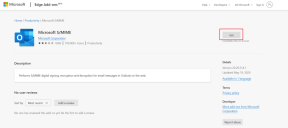Разблокируйте телефон Android, если вы забыли пароль или графический ключ
Разное / / November 28, 2021
Забыли пароль Android или графический ключ для блокировки экрана? Не волнуйтесь, в этом руководстве мы поговорим о различных способах, с помощью которых вы можете легко восстановить доступ или разблокировать свой телефон Android, если вы забыли пароль.
Наши смартфоны стали неотъемлемой частью нашей жизни. Их можно рассматривать как продолжение нашей идентичности. Все наши контакты, сообщения, электронные письма, рабочие файлы, документы, фотографии, видео, песни и другие личные вещи хранятся на нашем устройстве. Блокировка паролем установлена, чтобы никто другой не мог получить доступ к нашему устройству и использовать его. Это может быть PIN-код, буквенно-цифровой пароль, графический ключ, отпечаток пальца или даже распознавание лица. Со временем производители мобильных устройств значительно улучшили функции безопасности устройства, тем самым защищая вашу конфиденциальность.
Однако иногда мы оказываемся заблокированными для наших собственных устройств. Когда делается слишком много неудачных попыток ввести пароль, мобильный телефон навсегда блокируется. Это может быть честная ошибка ребенка, пытающегося играть в игры на вашем мобильном телефоне, или, может быть, вы просто забыли свой пароль. Теперь меры безопасности, которые были установлены для защиты вашего устройства Android, заблокировали вас. Очень неприятно, что у вас нет доступа к собственному мобильному телефону и пользоваться им. Что ж, не теряйте пока надежды. В этой статье мы поможем вам
разблокировать телефон Android без пароля. Существует ряд методов, которые вы можете попробовать сами, прежде чем обращаться за профессиональной помощью в сервисный центр. Итак, приступим.
СОДЕРЖАНИЕ
- Разблокируйте телефон Android, если вы забыли пароль или графический ключ
- Для старых устройств Android
- 1. Использование учетной записи Google для сброса пароля
- 2. Разблокируйте телефон Android с помощью службы Google Find My Device
- 3. Разблокировать телефон с помощью резервного PIN-кода
- 4. Разблокировать устройство Android с помощью Android Debug Bridge (ADB)
- 5. Сбой интерфейса блокировки экрана
- Для новых устройств Android
- 1. Разблокируйте телефон Android с помощью Smart Lock
- 2. Выполните сброс к заводским настройкам
Разблокируйте телефон Android, если вы забыли пароль или графический ключ
Для старых устройств Android
Решение этой проблемы зависит от версии Android, установленной на вашем устройстве. Для старых Версии Android, то есть версий до Android 5.0, было проще разблокировать устройство, если вы забыли пароль. Со временем эти меры безопасности становятся все более строгими, и практически невозможно разблокировать телефон Android без сброса настроек. Однако, если вы используете старое устройство Android, то сегодня ваш счастливый день. Существует несколько способов разблокировать устройство без пароля на старом устройстве Android. Давайте рассмотрим их подробнее.
1. Использование учетной записи Google для сброса пароля
Прежде чем мы начнем с этого метода, обратите внимание, что эта функция доступна только на Android 4.4 или ниже. На старых устройствах Android можно было использовать Аккаунт Google чтобы сбросить пароль вашего устройства. Для активации каждому устройству Android требуется учетная запись Google. Это означает, что каждый пользователь Android вошел на свои устройства с помощью учетной записи Google. Эта учетная запись и ее пароль могут быть использованы для доступа к вашему устройству. Следуйте инструкциям ниже, чтобы узнать, как:
- Если вы сделали слишком много неудачных попыток ввести пароль или PIN-код устройства, на экране блокировки появится значок Возможность забыть пароль. Нажмите здесь.
- Теперь устройство попросит вас войти в систему с вашим Аккаунт Google.
- Вам просто нужно ввести имя пользователя (который является вашим идентификатором электронной почты) и пароль для вашей учетной записи Google.
- Затем нажмите на Кнопка входа и все готово.
- Это не только разблокирует ваш телефон, но и сбросить пароль для вашего устройства. Получив доступ к своему устройству, вы можете установить новый пароль и не забыть его.
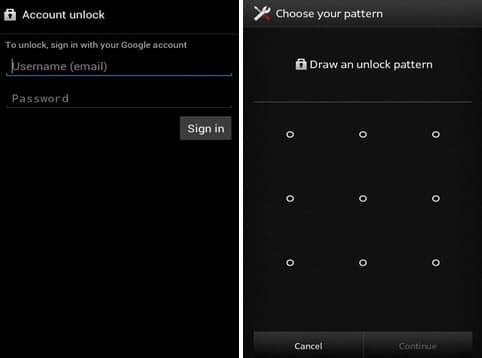
Однако для того, чтобы этот метод работал, вам необходимо запомнить учетные данные вашей учетной записи Google. Если вы также не помните пароль для этого, вам необходимо сначала восстановить свою учетную запись Google с помощью ПК, а затем попробовать описанный выше метод. Кроме того, иногда экран телефона блокируется на время, например, на 30 секунд или 5 минут после слишком большого количества неудачных попыток. Вам нужно подождать, пока истечет период тайм-аута, прежде чем вы сможете выбрать опцию «Забыть пароль».
2. Разблокируйте телефон Android с помощью службы Google Find My Device
Это простой и понятный метод, который работает на старых устройствах Android. У Google есть Найди мое устройство услуга, которая полезна, когда вы теряете свое устройство или его украдут. Используя свою учетную запись Google, вы можете не только отслеживать местоположение вашего устройства, но и управлять некоторыми его функциями. Вы можете воспроизвести звук на устройстве, который поможет вам найти его. Вы также можете заблокировать свой телефон и стереть данные на вашем устройстве. Чтобы разблокировать телефон, откройте Google Find My Device на вашем компьютере а затем просто нажмите на Вариант блокировки. Это отменит существующий пароль / PIN / графический ключ и установит новый пароль для вашего устройства. Теперь вы можете получить доступ к своему телефону с этим новым паролем.

3. Разблокировать телефон с помощью резервного PIN-кода
Этот способ применим только для старых устройств Samsung. Если у вас есть смартфон Samsung под управлением Android 4.4 или более ранней версии, вы можете разблокировать свой телефон с помощью резервного PIN-кода. Samsung позволяет своим пользователям создать резервную копию на случай, если вы забудете основной пароль или шаблон. Чтобы использовать его, просто выполните следующие действия:
1. Нажать на Резервный PIN-код вариант в нижней правой части экрана.

2. Теперь введите Пин-код и нажмите на Готово кнопка.
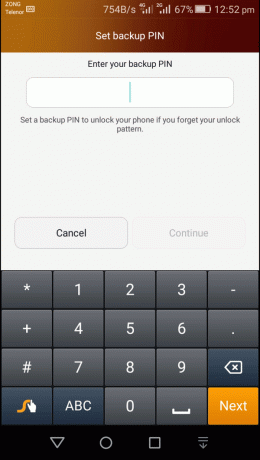
3. Ваше устройство будет разблокировано, и вам будет предложено сбросить ваш основной пароль.
4. Разблокировать устройство Android с помощью Android Debug Bridge (ADB)
Чтобы использовать этот метод, на вашем телефоне должна быть включена отладка по USB. Эта опция доступна в Варианты разработчика и позволяет вам получать доступ к файлам вашего телефона через компьютер. ADB используется для ввода серии кодов в ваше устройство через компьютер для удаления программы, которая управляет блокировкой телефона. Таким образом, он деактивирует любой существующий пароль или PIN-код. Кроме того, ваше устройство не может быть зашифровано. Новые устройства Android по умолчанию зашифрованы, поэтому этот метод работает только для старых устройств Android.
Прежде чем приступить к этому процессу, вы должны убедиться, что у вас есть Android Studio установлена на вашем компьютере и настроил правильно. После этого выполните следующие действия, чтобы разблокировать устройство с помощью ADB.
1. Во-первых, подключите свой мобильный телефон к компьютеру через USB-кабель.
2. Теперь откройте окно командной строки в папке инструментов платформы. Вы можете сделать это, нажав Shift + щелчок правой кнопкой мыши а затем выберите вариант откройте командное окно здесь.
3. Когда откроется окно командной строки, введите следующий код: оболочка adb rm /data/system/gesture.key а затем нажмите Enter.

4. После этого просто перезагрузите ваше устройство. И вы увидите, что устройство больше не заблокировано.
5. Теперь, установить новый PIN-код или пароль для вашего мобильного телефона.
5. Сбой интерфейса блокировки экрана
Этот метод работает только для тех устройств, которые работают на Android 5.0. Это означает, что другие устройства, на которых установлены более старые или новые версии Android, не могут использовать этот метод для получения доступа к своим устройствам. Это простой способ взлома, который приведет к сбою экрана блокировки, что позволит вам получить доступ к вашему устройству. Основная идея состоит в том, чтобы расширить возможности телефона. Следуйте инструкциям ниже, чтобы разблокировать телефон Android без пароля:
- Существует Тревожная кнопка на экране блокировки, который позволяет звонить в службу экстренной помощи и открывает для этой цели программу набора номера. Нажмите на него.
- Теперь введите десять звездочек в номеронабиратель.
- Скопируйте весь текст, а затем вставьте его рядом с ранее существовавшими звездочками. Продолжайте этот метод до тех пор, пока возможность вставки не станет недоступной.
- Теперь вернитесь на экран блокировки и нажмите на Значок камеры.
- Здесь перетащите вниз панель уведомлений, и в раскрывающемся меню нажмите на Настройки кнопка.
- Теперь вам будет предложено ввести пароль.
- Вставьте ранее скопированные звездочки из номеронабирателя и нажмите Enter.
- Повторите это пару раз, и Пользовательский интерфейс экрана блокировки выйдет из строя.
- Теперь вы можете получить доступ к своему устройству и установить новый пароль.

Для новых устройств Android
Новые смартфоны под управлением Android Marshmallow или более поздней версии имеют гораздо более сложные меры безопасности. Это делает чрезвычайно трудным получить доступ или разблокировать свой телефон Android, если вы забыли свой пароль. Однако есть несколько обходных путей, и мы собираемся обсудить их в этом разделе.
1. Разблокируйте телефон Android с помощью Smart Lock
Некоторые смартфоны Android имеют функцию интеллектуальной блокировки. Это позволяет вам обойти основной пароль или блокировку с помощью графического ключа при определенных обстоятельствах. Это может быть знакомая среда, например, когда устройство подключено к вашему домашнему Wi-Fi или к надежному устройству Bluetooth. Ниже приведен список различных параметров, которые можно установить в качестве интеллектуальной блокировки.
1. Надежные места: Вы можете разблокировать свое устройство, если вы подключены к домашнему Wi-Fi. Итак, если вы забыли свой основной пароль, просто вернитесь домой и используйте функцию интеллектуальной блокировки, чтобы войти.
2. Доверенное лицо: Большинство современных смартфонов Android оснащены функцией распознавания лиц и могут использоваться в качестве альтернативы паролю / PIN-коду.
3. Надежное устройство: Вы также можете разблокировать свой телефон с помощью надежного устройства, например Bluetooth-гарнитуры.
4. Надежный голос: Некоторые смартфоны Android, особенно те, которые работают на стандартном Android, например Google Pixel или Nexus, позволяют разблокировать устройство с помощью голоса.
5. Обнаружение на теле: Смартфон может определить, что устройство находится у вас, и разблокировать его. Однако у этой функции есть свои недостатки, поскольку она небезопасна. Он разблокирует устройство независимо от того, кто им владеет. Как только датчики движения обнаруживают какую-либо активность, он разблокирует телефон. Только когда мобильный телефон неподвижен и где-то лежит, он останется заблокированным. Таким образом, включение этой функции обычно не рекомендуется.

Обратите внимание, что для того, чтобы разблокировать телефон с помощью смарт-замка, сначала нужно его настроить. Вы можете найти функцию Smart Lock в своих настройках в разделе «Безопасность и местоположение». Все эти настройки и функции, описанные выше, требуют, чтобы вы дали им зеленый свет, чтобы разблокировать устройство. Поэтому убедитесь, что вы настроили хотя бы пару из них, чтобы выручить вас на случай, если вы забудете свой пароль.
2. Выполните сброс к заводским настройкам
Единственная альтернатива, которая у вас есть, - это выполнить Сброс к заводским настройкам на вашем устройстве. Вы потеряете все свои данные, но, по крайней мере, снова сможете пользоваться телефоном. По этой причине всегда рекомендуется создавать резервные копии ваших данных, когда это возможно. После завершения восстановления заводских настроек вы можете загрузить все свои личные файлы из облака или другого резервного диска.
Восстановить заводские настройки телефона можно двумя способами:
а. Использование службы Google Find my Device
Когда вы открываете веб-сайт Google Find my Device на своем компьютере и входите в свою учетную запись Google, вы можете удаленно вносить определенные изменения в свой телефон. Вы можете удаленно стереть все файлы со своего мобильного телефона одним щелчком мыши. Просто нажмите на Стереть устройство вариант, и он сбросит ваш телефон до заводских настроек. Это означает, что предыдущий пароль / пин-код также будет удален. Таким образом, вы можете легко разблокировать телефон Android, если вы забыли пароль. И как только вы восстановите доступ к своему устройству, вы можете установить новый пароль.
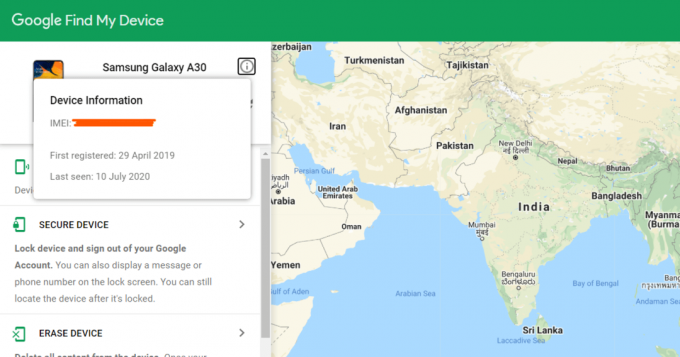
б. Сбросить настройки телефона вручную
Чтобы использовать описанный выше метод, вам необходимо заранее включить его. Если вы еще этого не сделали, вам нужно выбрать ручной сброс до заводских настроек. Теперь этот метод отличается от одного устройства к другому. Поэтому вам нужно найти свой телефон и его модель и посмотреть, как выполнить сброс настроек до заводских. Ниже приведены некоторые общие шаги, которые подходят для большинства устройств:
1. Во-первых, вам нужно выключить ваше устройство.
2. Когда ваш мобильный телефон выключен, нажмите и удерживайте кнопку питания вместе с кнопка уменьшения громкости пока он не запускает загрузчик Android. Теперь комбинация клавиш для вашего мобильного телефона может быть другой, это может быть кнопка питания вместе с обеими клавишами громкости.
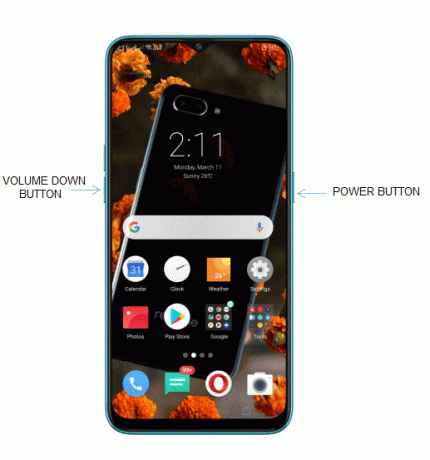
3. Когда загрузчик запускается, ваш сенсорный экран не работает, поэтому вам придется использовать клавиши громкости для навигации.
4. Использовать кнопка уменьшения громкости, чтобы перейти в режим восстановления, а затем нажмите кнопку питания, чтобы выбрать его.
5. Здесь перейдите к Удалить данные / сброс настроек вариант с помощью клавиш регулировки громкости, а затем нажмите Кнопка питания чтобы выбрать его.

6. Это приведет к сбросу настроек к заводским, и после завершения ваше устройство снова станет совершенно новым.
7. Теперь вам нужно будет пройти весь процесс входа на устройство с помощью учетной записи Google, как вы это делали в первый раз.
Излишне говорить, что ваша существующая блокировка устройства была снята, и у вас не будет проблем с получением доступа к вашему устройству.
Рекомендуемые:
- Как исправить проблемы с Facebook Messenger
- Как получить доступ к меню настроек Android
Я надеюсь, что приведенное выше руководство было полезным, и вы смогли разблокировать свой телефон Android без пароля. Но если у вас все еще есть какие-либо вопросы относительно этого руководства, не стесняйтесь задавать их в разделе комментариев.